

Escrito por Adela D. Louie, Última actualización: 30 de julio de 2020
¿Tiene algunas fotos actuales de su cámara que desea transferir a su dispositivo iPhone? ¿Te preguntas si este proceso es incluso una cosa posible? Bueno, adivina qué, ciertamente lo es. Y le mostraremos una guía completa y fácil sobre cómo transferir fotos de la cámara al iPhone.
Hoy en día, se sabe que los dispositivos iPhone tienen las mejores características de una cámara para ofrecer a todos sus usuarios. Sin embargo, a pesar de que la cámara del iPhone se considera la mejor, todavía hay algunas personas que preferirían usar una cámara para capturar momentos preciosos en la vida.
Todos sabemos que los dispositivos iPhone son útiles y que puedes hacer muchas cosas con ellos, como tomar la buena calidad de las fotos. Sin embargo, si va a compararlo con 'digamos una cámara réflex digital', la función de cámara del iPhone no es nada. Porque al usar este tipo de cámaras (cámara DSLR), podrá capturar fotos de manera clara y profesional. Además, podrá tener más control sobre el artículo o la persona con la que está trabajando.
Otra cosa buena de usar una cámara en lugar del iPhone para tomar fotos es que puedes tomar muchas fotos como quieras sin preocuparte de que el espacio de almacenamiento se llene. Porque en la cámara DSLR, por ejemplo, tiene la opción de ampliar su capacidad de almacenamiento mediante el uso de una tarjeta SD.
Pero, ¿qué pasa si hay algunas fotos tomadas con su cámara que desea transferir a su dispositivo iPhone? ¿Es posible que puedas hacer este proceso? Ahora, si desea encontrar las respuestas a estas preguntas, continúe y lea esta publicación. Y una vez que haya terminado, seguramente sabrá cómo transferir fotos de la cámara al iPhone.
Una manera de transferir sus fotos desde su cámara a su dispositivo iPhone es mediante Transferencia de teléfono FoneDog.
Este es un programa muy recomendado por muchas personas porque hace un gran trabajo cuando se trata de transferir ciertos datos de un dispositivo a otro. Y además del hecho de que puede transferir sus fotos a su dispositivo iPhone usando este programa, también hay algún otro programa con el que puede trabajar usando FoneDog Phone Transfer.
Esto incluye sus videos, mensajes, música y contactos. Además, es muy fácil de usar y seguro, ya que no sobrescribirá los datos existentes en su dispositivo iPhone. Y antes de seguir adelante y transferir fotos de la cámara al iPhone, necesitará mover esas fotos desde su cámara a su computadora utilizando un lector de tarjetas SD. Y uno en el que pudo transferir esas fotos, luego puede continuar y moverlas a su dispositivo iPhone.
Simplemente descargue e instale FoneDog Phone Transfer en su computadora y luego siga todos los pasos que se indican a continuación.
Después de instalar el programa en su computadora, continúe y haga doble clic en él para iniciarlo en su computadora. Y luego, conecte su dispositivo iPhone a su computadora y espere a que el programa reconozca su iPhone. Luego, en la parte superior de la pantalla, siga adelante y haga clic en el botón de flecha hacia abajo y elija primero su computadora porque aquí es donde ha movido sus fotos desde su cámara usando el lector de tarjetas SD.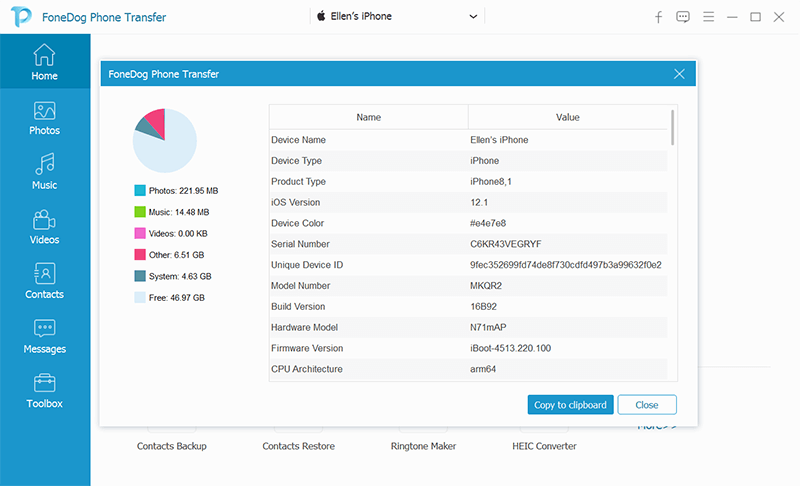
Luego, en el lado izquierdo de la pantalla, hay una lista de tipos de datos que este programa puede manejar. Entonces, de esa lista, continúe y simplemente haga clic en Fotos.
Y luego, FoneDog Phone Transfer te mostrará todas las fotos que tienes en tu computadora, incluidas las que vinieron de tu cámara. Entonces, a partir de ahí, continúe y elija todas las fotos que le gustaría transferir a su iPhone.

Después de seleccionar todas las fotos que le gustaría transferir a su iPhone desde su cámara, ahora puede continuar y finalizar el proceso. Todo lo que necesita hacer aquí ahora es hacer clic en el botón Exportar a dispositivo ubicado en la parte superior de la pantalla en la barra de menú. Luego, el proceso de transferencia comenzará, por lo que todo lo que debe hacer es esperar a que se complete el proceso.
NOTA: FoneDog Phone Transfer también viene con un convertidor HEIC que puede usar en caso de que desee convertir sus fotos HEIC a formato JPG o PNG.

Hay diferentes formas de cómo puedes transferir fotos de cámara a iPhone fácilmente. Sin embargo, el proceso dependerá del tipo de almacenamiento que esté utilizando con su cámara. También varía si su cámara viene con una determinada aplicación que puede usar para transferir fotos de la cámara al iPhone.
Entonces, dicho todo esto, aquí hay algunas formas fáciles de transferir fotos de la cámara al iPhone.
Este primer método que le mostraremos es una de las formas más tradicionales de cómo puede transferir fotos de cámara a iPhone fácilmente. Y eso es simplemente usando un rayo para tarjeta SD lector y al mismo tiempo, usando una aplicación iOS para fotos. Y con eso, aquí están los pasos que debe seguir.

Ahora, en caso de que la cámara que está usando tenga una aplicación asociada que puede usar para transferir sus fotos, también puede usarla. Y aquí están los pasos que deberá seguir.
En este método, algunos usuarios lo prefieren porque ya no necesitan conectar ningún cable a sus dispositivos. Pero, el único problema es que este proceso no es aconsejable para usted si tiene toneladas de fotos que le gustaría transferir de su cámara a su dispositivo iPhone.
¿Cómo transfieres fotos de tu cámara a tu teléfono? Si su cámara es uno de esos tipos que viene con su propio almacenamiento incorporado y no admite el uso de una tarjeta SD, entonces lo que tendrá que hacer es usar un adaptador de cámara Lightning a USB. Y para que sepa cómo puede hacer esto, siga los sencillos pasos a continuación.
¿Cómo transfiero fotos de la cámara al iPhone de forma inalámbrica?? En la tecnología actual, los fabricantes ahora se esfuerzan tanto para que hagamos cualquier transferencia de datos sin la necesidad de usar cables. Y el primero que inventaron fue Infrarrojo. Luego siguió la invención de Bluetooth para que podamos transferir cualquier información que queramos de un dispositivo a otro fácilmente. Y ahora, tenemos nuestra conexión Wi-Fi, que también es otra cosa que podemos usar para transferir datos.
Y debido a los avances realizados, los adaptadores de Wi-Fi ahora existen. Y debido a este tipo de dispositivos, podemos transferir cualquier información mucho más fácilmente y también han hecho una para su cámara. Hay algunas compañías de cámaras que tuvieron este tipo de invención que puede aprovechar para transferir fotos de la cámara al iPhone.
Por lo tanto, si tiene un adaptador inalámbrico que viene con su cámara, puede usarlo para transferir fotos de la cámara al iPhone fácilmente. Simplemente siga los pasos que le mostraremos a continuación.
Por lo tanto, sea cual sea el motivo por el que necesita transferir fotos de la cámara al iPhone, simplemente continúe y elija entre todos los métodos dados anteriormente. Puede elegir lo que encuentre que sea fácil de hacer para transferir fotos desde la cámara al iPhone. Pero en caso de que una de sus razones para hacer este proceso sea liberar algo de espacio en su cámara, entonces también puede optar por mover sus fotos a su computadora para que pueda liberar espacio en su cámara.
Comentario
Comentario
Transferencia de teléfono
Con el teléfono fonedog, los datos del iPhone, Android, Ios y PC se pueden transferir a cualquier lugar sin perderlos.Me gustan las fotos, las noticias, la libreta de direcciones, la música, etc.
descarga gratuitaHistorias de personas
/
InteresanteOPACO
/
SIMPLEDificil
Gracias. Aquí tienes tu elección:
Excellent
Comentarios: 4.7 / 5 (Basado en: 93 El número de comentarios)